Як змінюється розмір фотографії на комп’ютері

- 2766
- 146
- Orville Zboncak DVM
Сучасному користувачеві часто доводиться мати справу з фотографіями та фотографіями. Хтось просто завантажує фотографію в соціальних мережах, і хтось повинен зіткнутися з зображеннями на роботі. Так чи інакше, користувачі повинні редагувати фотографії. Одним з найпопулярніших методів редагування є банальна зміна розміру зображення, що викликає певні труднощі у значній кількості користувачів. У цій статті ми детально розглянемо, як змінити розмір зображення. Давайте розберемося. Йти!

Існує багато способів змінити розмір картини. Використовуйте той, який вам найзручніший і зрозумілий.
Методи редагування
Існує багато різних способів змінити розмір фотографій.
Але всі вони умовно розділені на 3 категорії:
- Використання вбудованих інструментів Windows;
- через третій партії програми;
- На Інтернет -сервісах.
Який із цих варіантів використовувати кожен користувач вже вирішить для себе.
Побудований -в інструментах
Помилково вважати, що операційна система Windows пропонує лише найпростіший інструмент у особі програми фарби як редактор фотографій.
Ви можете досягти бажаної зміни розміру фотографії через фотогалерею.
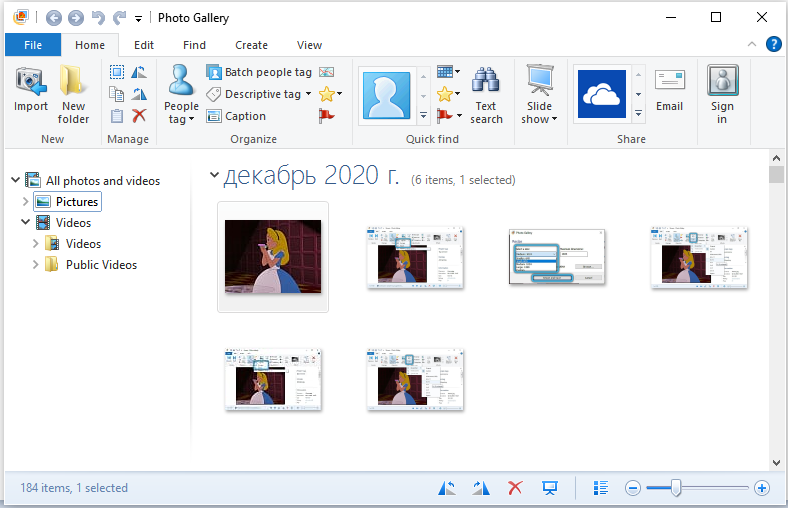
Хоча важливо додати, що в деяких версіях операційних систем цей додаток може бути відсутнім. Йому доведеться завантажити його разом із усім пакетом Essentials 2012 для Windows.
Тепер окремо про те, як працювати з двома інтегрованими редакторами фотографій в операційній системі під час обробки зображень та зміні їх розміру.
Малювати
Ви можете використовувати добре відому програму малювання фарби, яка входить у стандартний пакет програм та утиліт для операційної системи Windows. Якщо хтось не знає, ви можете знайти фарбу, перемістившись у папку "стандартна" у меню "Пуск" або просто ввести відповідне ім'я в пошуку Windows. Натиснувши головне вікно, відкрийте меню "Файл" та натисніть "Відкрити". Виберіть зображення, яке ви хочете редагувати. Далі зверніть увагу на панель інструментів, розташовану вгорі. Там ви знайдете предмет "Змініть розмір зображення". Клацніть на нього або використовуйте комбінації клавіш Ctrl+W. У вікні, що відкривається, встановіть необхідні значення висоти та ширини зображення. У фарбі це можна зробити як в пікселях, так і у відсотках, залежно від того, наскільки простіше і чіткіше ви зрозумілі. Встановивши потрібні значення, натисніть кнопку ОК, щоб застосувати внесені зміни. Потім збережіть фотографію та насолоджуйтесь результатом.
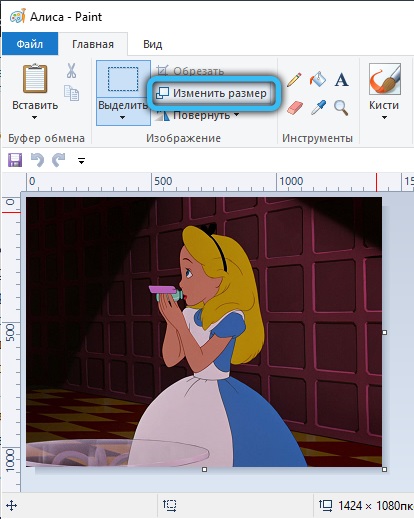
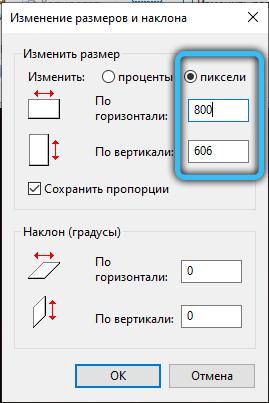
Працюючи з найпростішим стандартним інструментом фарби, рекомендується дотримуватися декількох порад.
- Якщо неможливо встановлювати потрібні розміри за допомогою відредагованої картини, не розтягнувши його одночасно, використовуйте інструмент під назвою "капуста". За допомогою його додаткові краї видаляються.
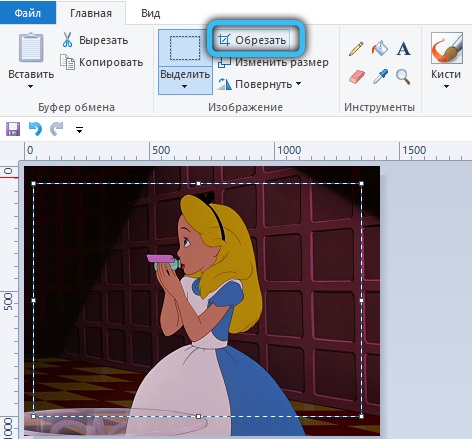
- Існує простий спосіб відкрити зображення дуже швидко в цій програмі. Досить натиснути на файл за допомогою правої кнопки, а через контекстне меню виберіть параметр відкриття за допомогою фарби. Потім розділіть додаток окремо, а потім вставте в нього фотографію, вам не доведеться.
- Буде краще, якщо редаговане зображення збережеться в тому ж форматі, що і джерело.
От і все. Справу зроблено.
Фотогалерея
Також досить функціональна програма. Якщо він доступний на комп’ютері всередині операційної системи, ви можете легко виконати завдання.
Якщо вам потрібно внести зміни до розміру фотографії, зосередьтеся на наступних інструкціях:
- Запустити програму;
- Через програмний провідник знайдіть потрібний файл зображення;
- Натисніть його правою кнопкою миші;
- У меню, що відкривається, натисніть на "Змінити розмір";
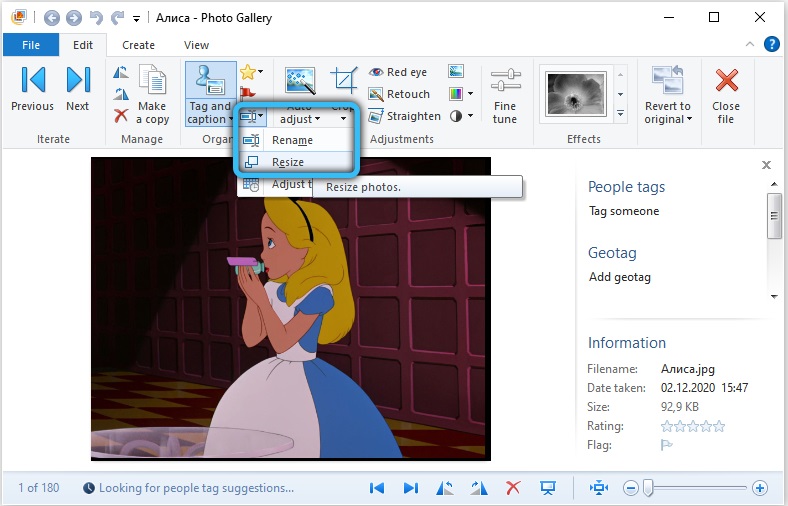
- Виберіть один із запропонованих варіантів для готового попереднього встановлення.
Він може бути невеликим, середнім або великим. Вони надають 640, 1024 та 1280 пікселів відповідно. Є й інші варіанти.
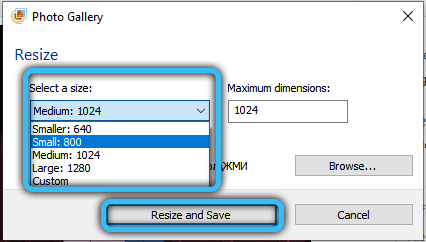
Залишається лише натисканням на кнопку "Змінити та зберегти".
Редагувавши фотографію чи зображення, в тій же папці буде створено новий файл, де знаходиться оригінальне зображення.
У той же час досвідчені користувачі дають кілька корисних порад щодо роботи з Photo Gallery:
- Якщо ви хочете отримати певний розмір для фотографії, то в меню Drop -Down натисніть кнопку "Користувач". Під найбільшою стороною зображення є розмір
- Програма дозволяє змінювати розміри для декількох фотографій одночасно. Для цього вам потрібно вибрати їх, тримаючи кнопку CTRL.
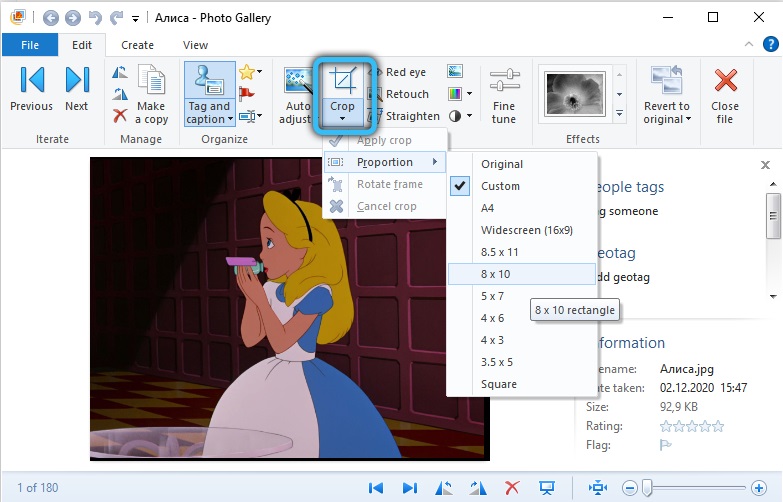
Так, з точки зору функціональності, ця програма є більш обмеженою порівняно з фарбою. Але його завдання змінити розмір все ще може бути виконано. І досить висока якість.
Третя партія
Серед третій партійних програм, що виступають редакторами зображень, є чіткий фаворит. Це Photoshop.
Але багато хто справедливо зазначає, що це складна програма, в якій потрібно довго зрозуміти, щоб освоїти навіть виконання найпростіших завдань. Тому ви можете перейти на більш прості програми.
Тут буде вивчено кілька редакторів фотографій, які роблять чудову роботу зі змінами зображень.
Фотошоп
Використання наступного методу передбачає присутність на комп’ютері спеціальної утиліти Adobe Photoshop. Це потужний, професійний інструмент для роботи з зображеннями, який має дуже широкі функціональні можливості для роботи з графікою. Очевидно, такий підхід дозволяє досягти найкращого результату. Тому, якщо вам особливо важливо отримати хорошу якість зображення навіть після зміни його розміру, краще використовувати Photoshop. Як це робиться? Перебуваючи в головному вікні утиліти, відкрийте меню "Файл" та натисніть на елемент "Відкрити" (відкрити). Виберіть потрібну картину. Далі зверніть увагу на верхню панель. Там ви знайдете поля з значень ширини та висотою в пікселях. Відредагуйте їх так, як вам подобається. Щоб зберегти пропорції, натисніть кнопку у вигляді ланцюгового зв’язку між полями ширини та висоти. Якщо посилання пов'язані, це означає, що режим технічного обслуговування пропорції активний. Існує також ще зручніший спосіб. Відкривши фотографію, використовуйте комбінацію ключів Ctrl+A (вибір), а потім Ctrl+T (перехід у режим вільного перетворення). Тепер ви можете змінити зображення, як вам подобається, витягуючи активні точки в куточках. Для того, щоб зміни були збереглися з пропорціями, зберігайте клавішу зсуву. Якщо ви помиляєтесь, ви завжди можете скасувати останню дію за допомогою CTRL+Z.
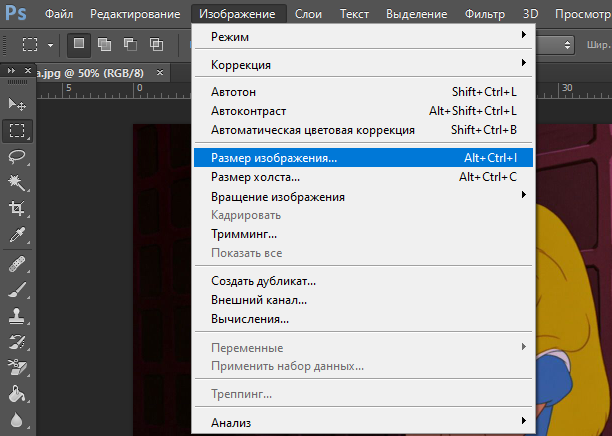
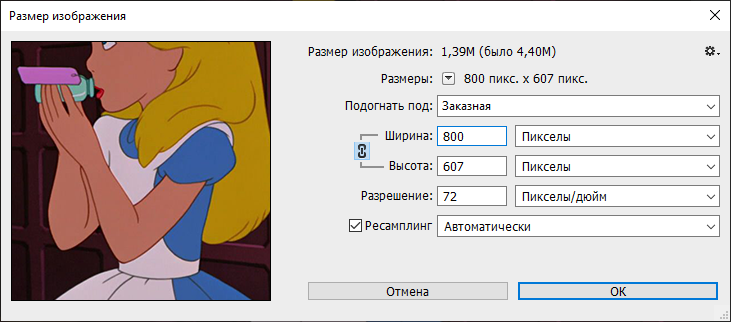
Фотозйомка
Якщо ви розумієте, що Photoshop не для вас, і немає часу впоратися з цим чудовиськом редагування, перейдіть до чогось простішого. Але не менш функціональний.
Вам потрібно працювати з фотобикатом:
- Завантажте та встановіть програму, запустіть її на комп’ютері або ноутбуці;
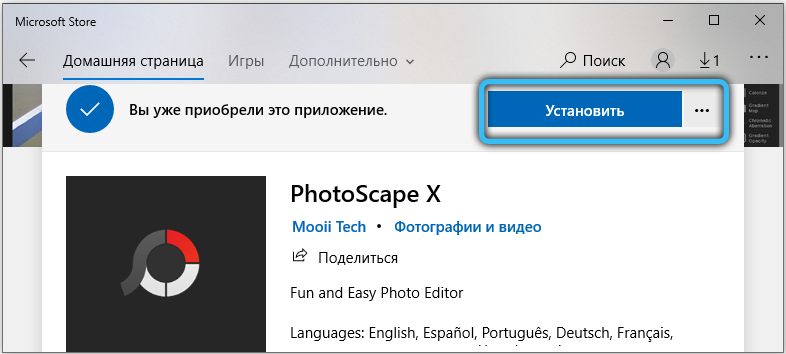
- Відкрийте вкладку редактора та знайдіть там фотографію для подальшого редагування;
- Переверніть погляд у нижню частину меню, де розташована кнопка «Зміна розміру», і натисніть її;
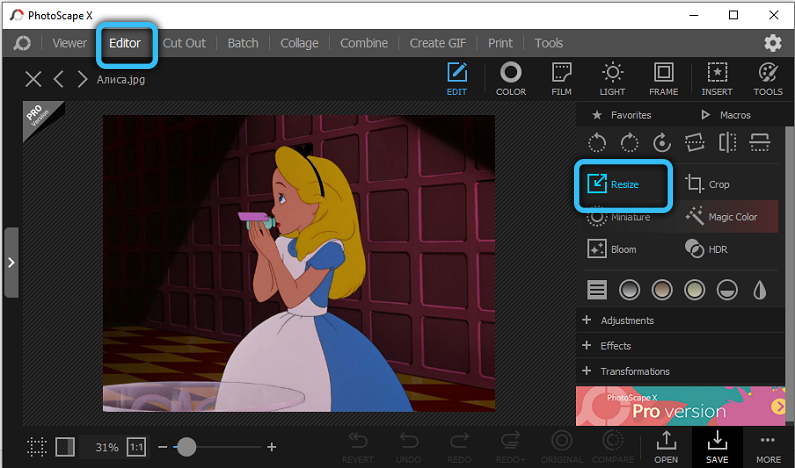
- встановити потрібний розмір для фотографії;
- Переконайтесь, що включена можливість збереження співвідношення сторін;
- Натисніть на ОК;
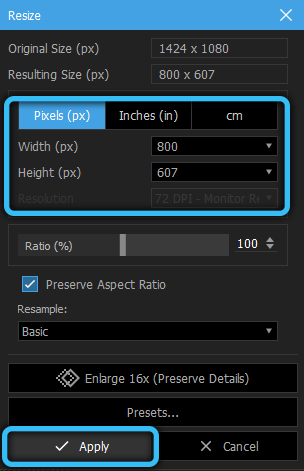
- зберегти файл.
Використовуючи вкладку "Редактор пакету", ця програма дозволяє змінювати розміри для декількох фотографій одночасно. Ви можете додати папку. Тоді всі файли, що містяться у папці, будуть відредаговані та отримають заданий розмір.
Якщо ви не знаєте точних розмірів, замість цього використовуйте інструмент "відсотків". Тоді фотографія збільшиться або зменшиться на задану кількість відсотків, починаючи з початкових характеристик файлу.
Переглядач зображень Faststone
Загалом, це інструмент для перегляду зображень. Він розподіляється безкоштовно, і тому використовується на багатьох комп’ютерах.
У той же час, функціональність програми дозволяє користувачам змінювати розміри зображень. Для цього потрібно:
- Відкрийте фотографію, щоб змінити цю програму;
- Перейдіть до меню "Редагувати";
- Клацання правої кнопки миші відкрийте контекстне меню;
- Серед представленого списку натисніть «розмір змін»;

- З'явиться нове вікно "Зміна в розмірі", де вам потрібно перейти до розділу "піксель" (чомусь не пікселі);
- Вкажіть необхідні значення для зміни джерела;
- або через розділ "відсотковий" змінювати поточні значення;
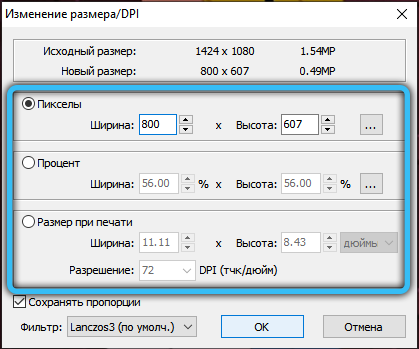
- Натисніть на ОК;
- Тепер перейдіть до розділу "Файл" у головному вікні програми та натисніть "Зберегти AS";
- Виберіть відповідне місце для збереження, встановіть ім'я в документ та необхідний тип файлу, тобто формат.
Буквально кілька кліків, і завдання виконано.
Xnview
Ще одна безкоштовна програма. Його перевага полягає в тому, що програмне забезпечення адаптоване для роботи з великою кількістю різних графічних форматів.
Розмір зображень змінюється відповідно до наступного алгоритму:
- Запустіть програму та відкрийте в ній потрібну фотографію;
- Клацніть на меню "Зображення";
- У списку Drop -Down виберіть "Зміна розміру";
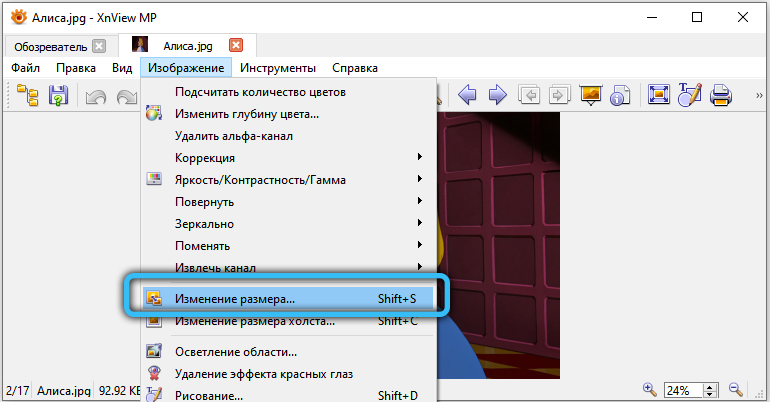
- У розділі "запобігання розміру" через параметр "Користувач" ви можете встановити власні параметри або вказати інтерес з оригіналу;
- У розділі "Розмір зображення" зробіть необхідні цифри вручну, заповнюючи стовпчик "висота" та "ширина";
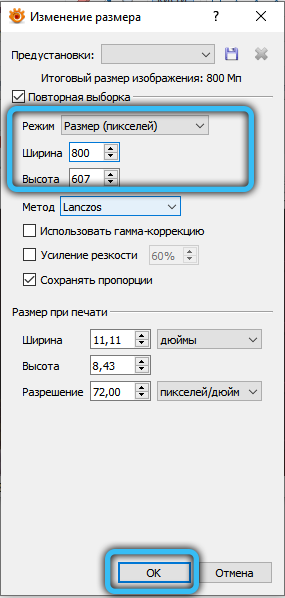
- Підтвердьте зміни за кнопкою ОК;
- На головному екрані програми перейдіть до файлу та натисніть на точку "Зберегти як".
Як і в попередньому випадку, якщо зберегти, ви можете встановити ім’я для нового файлу, вибрати відповідний формат, а також визначити місце для його наступного збереження.
Irfanview
За допомогою цього безкоштовного програми для перегляду користувачі мають чудову можливість впливати на оригінальні розміри фотографій, фотографій тощо. Вони можуть бути як збільшеними, так і зменшеними.
Програма дозволяє регулювати дані в дюймах та сантиметрах, а також стандартні в пікселях та відсотках.
Якщо вам потрібно редагувати фотографію, змінивши його розмір, діяти відповідно до наступних інструкцій:
- Відкрийте додаток і додайте до нього правильне зображення;
- Виберіть меню "Зображення";
- У списку, який відкривається, натисніть на елемент "Змінити розмір зображення";
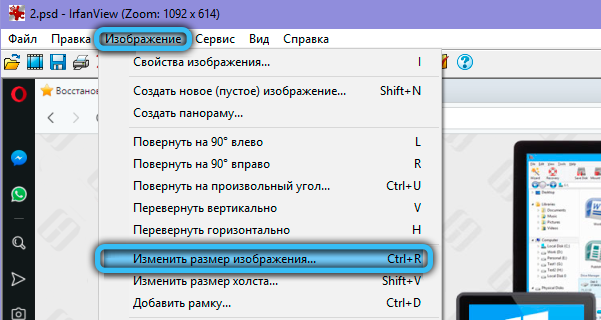
- У розділі "Новий розмір" ви можете вибрати між пікселями, дюймами та сантиметрами, а також вручну змінити параметри висоти та ширини;
- або перейти на процентне коригування, де ви також замінюєте стандартні 100% у категоріях висоти та ширини;
- На правій частині вікна ви можете встановити стандартні розміри фотографій у пікселях, зберігаючи при цьому пропорції зображення;
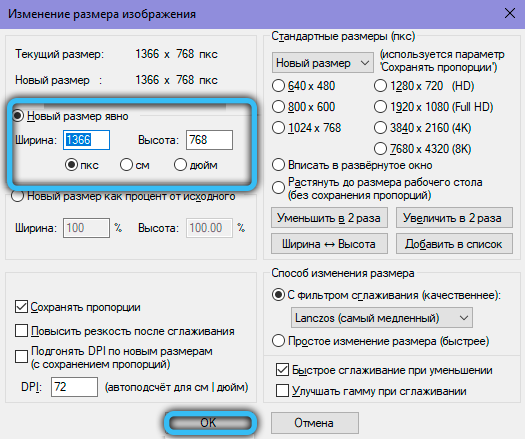
- Клацніть на ОК;
- Тепер, через меню "Файл", збережіть зображення, натиснувши елемент "Зберегти як";
- Збережуючи, встановіть ім’я в новий файл, виберіть потрібний формат і розмістити його, щоб розмістити його.
Принцип роботи з усіма програмами, які розглядаються приблизно однаковими. Майте на увазі, що спеціалізовані редактори фотографій, на відміну від звичайних глядачів, відкривають набагато більше можливостей для глибокого редагування.
Але якщо вам просто потрібно змінити розмір, і в той же час, щоб не втратити якості, один із представлених інструментів для перегляду цілком пов'язаний.
Інтернет -сервіси
Мережа має велику кількість ресурсів, які мають побудовану функцію для редагування зображень. Серед можливостей змінюється розмір.
Інтернет -сервіс зручно в тому, що користувачеві не потрібно нічого завантажувати та встановлювати на комп’ютер. Просто перейдіть на сайт і проведіть необхідні маніпуляції там.
Варто виділити 2 сайти, які виконують свої завдання ідеально. У той же час вони працюють швидко, коли редагували, вони не беруть якості з джерела.
Iloveimg
Хороший і популярний онлайн -сервіс. Тільки одразу варто зосередитись на тому, що він працює лише з 4 форматами файлів. Це GIF, SVG, PNG та JPG.
Робота з ним надзвичайно просто:
- перейти до служби;
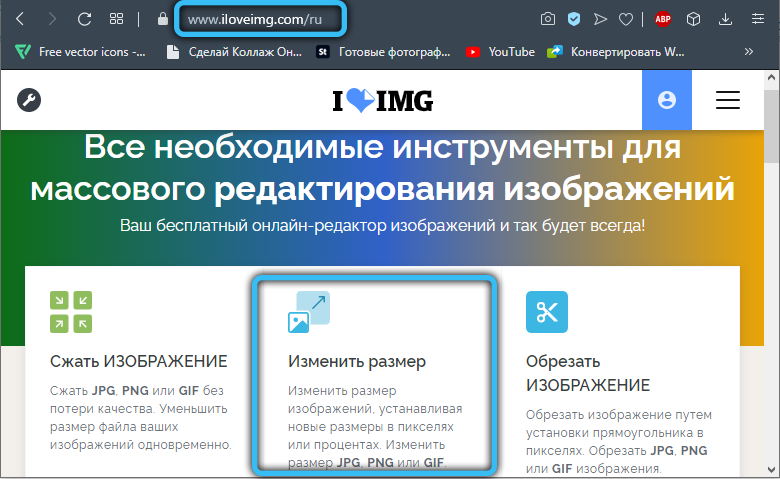
- Натисніть клавішу "Виберіть зображення";
- або просто перетягніть зображення з папки на комп'ютері;
- Ви також можете додати фотографії через Cloud Cloud Services Dropbox та Google Drive (відповідні кнопки праворуч);
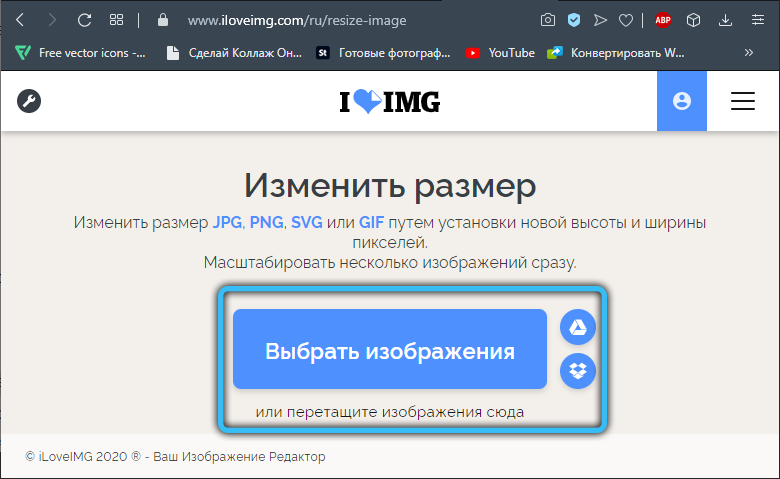
- Зачекайте появи нової сторінки;
- Зробіть коригування зображення, змінивши інтерес або пікселі.
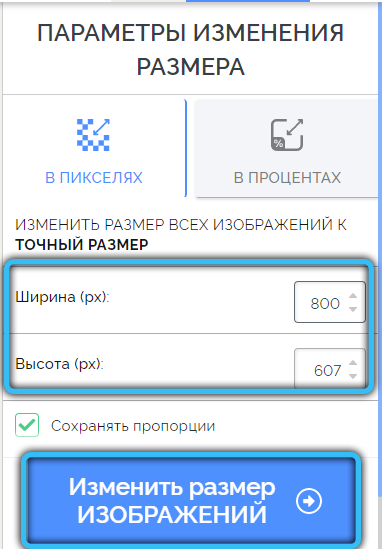
Вибираючи коригування пікселів, потрібно точно вказати кінцеві розміри. Якщо ви змінюєте у відсотках, то тут доступні редагування на 25, 50 та 75%.
Коли обробка фотографії завершена, користувач залишається, щоб натиснути кнопку завантаження обробленого зображення. Ви також можете завантажити фотографію на свій обліковий запис хмарного зберігання або надіслати посилання через будь -який месенджер.
Інтрути
Ще один приклад популярної послуги, яка має більш вдосконалені можливості. Тут було включено ряд інструментів, орієнтованих на роботу з мультимедійними файлами.
Тут ви можете змінити розмір зображення, якщо воно представлено в одному з наступних форматів:
- BMP;
- Gif;
- PNG;
- JPG.
Щоб змінити розмір, вам потрібно:
- Відкрити сторінку онлайн -сервісу;
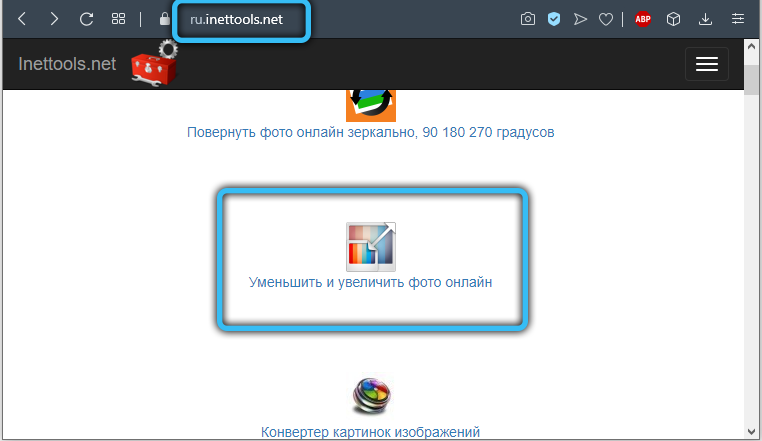
- Перетягніть зображення у вказану область або виберіть малюнок, натиснувши кнопку "Виберіть";
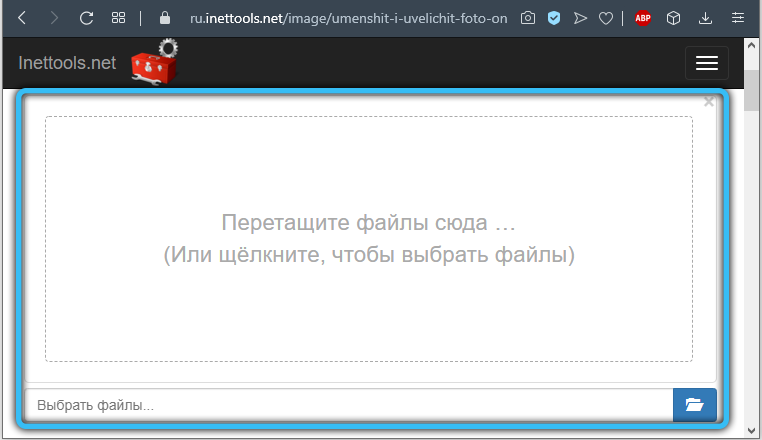
- Виберіть один із представлених варіантів зміни розміру;
- Це можна зробити у висоті, ширині, пропорційному та непропорційному;
- Зміни вносяться шляхом переміщення спеціального повзунка;
- Вибравши необхідний розмір, натисніть клавішу "Змінити розмір";
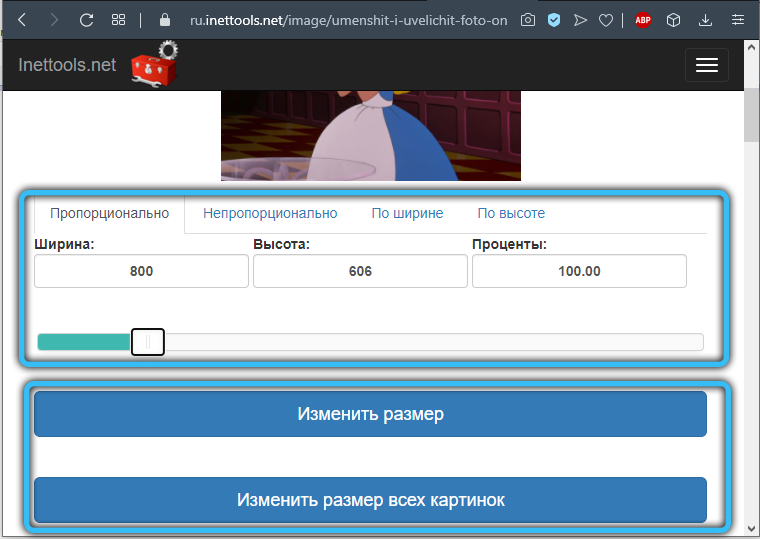
- Для редагування пакету зображень є кнопка для зміни всіх зображень;
- Далі з’явиться поле з результатами, де ви можете завантажити фотографію або скопіювати посилання на нього.
Ось де робота завершена. Знову ж таки, нічого складного. Навіть початківець впорається.
Тепер ви дізнаєтесь, як змінити розмір зображення. Як бачите, це робиться досить просто і швидко. Напишіть у коментарях, якщо ця стаття була корисною для вас, і задайте будь -які цікаві питання до цієї розглянутої теми.
- « Встановлення ОС Kali Linux на флеш -накопичувачі
- Динамік не працює на iPhone, які причини і що робити »

